緣起
書接上文,在舊物利用後開了個新坑,打算利用ventoy做一個全能啟動碟,爭取集齊七個系統召喚神龍,目前已簡單的做好了pe系統,這次打算裝個wintogo進去。
折騰
首先要準備幾樣東西。windows安裝映像最好是ISO檔的;WinNTSetup(windows安裝器);EasyBCD(引導編輯);裝好ventoy的u盤;ventoy Windows VHD 檔啟動外掛程式(可在ventoy官網找到)。WinNTSetup、ventoy Windows VHD 檔啟動外掛程式和EasyBCD可以到我導航站裏的網盤按文章釋出日期尋找(dh。fengcun。top)也可自行下載。
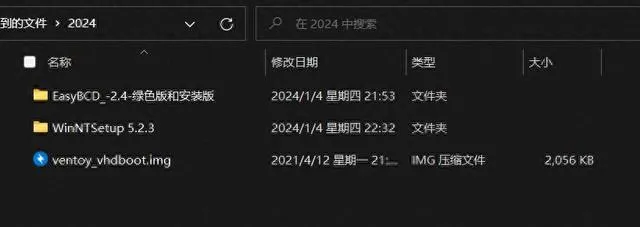
先將裝好ventoy的U槽的ventoy分區就是放映像那個分區格式化成ntfs格式,不然後面會報錯。然後開啟WinNTSetup軟體,我們大部份的操作將在WinNTSetup上完成。
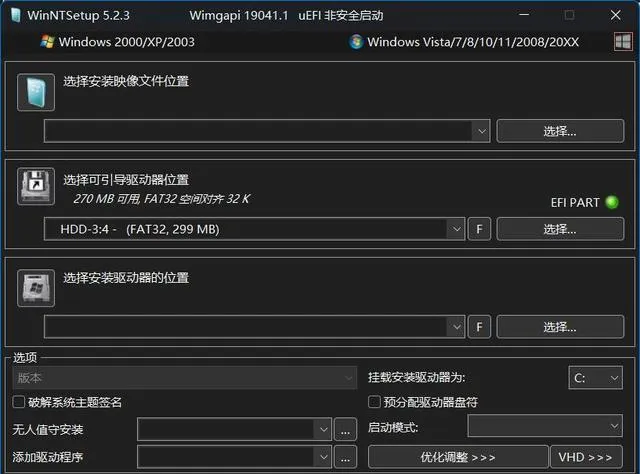
如圖示,點選WinNTSetup頁面右下角的「VHD>>>」按鈕,彈出的對話方塊點選「建立」,新出現的頁面先點選「瀏覽」按鈕選擇存放位置,隨便選個就行要記住這個位置後面要到這裏找vhd檔;容量根據自己的需求填寫,後面選項選VHDX;虛擬磁盤格式選擇「固定大小」;確認無誤後點選「確定」。
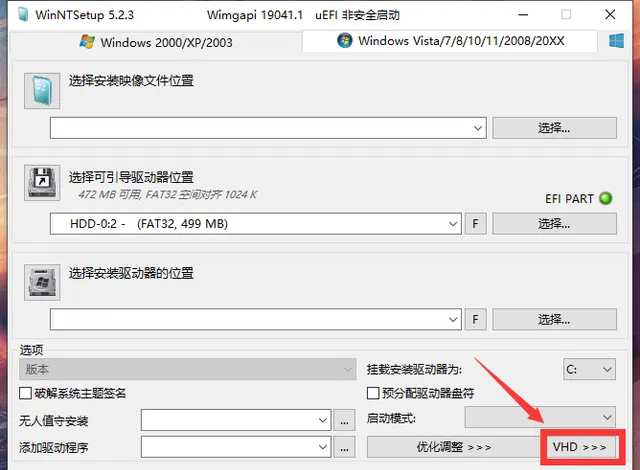
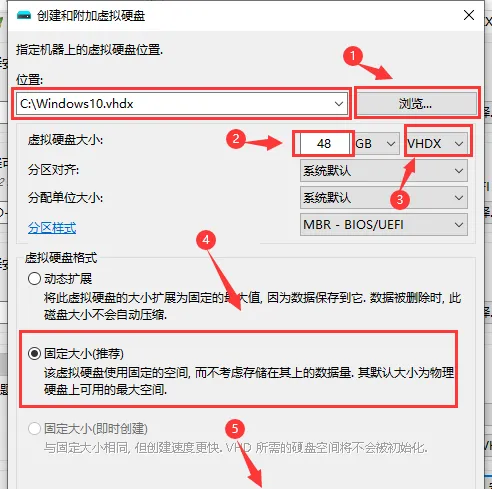
耐心等待精度條走完提示建立成功就能在電腦裏看到虛擬盤了。
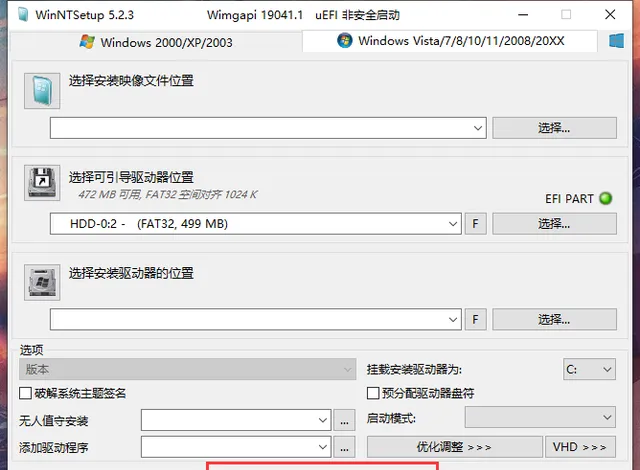
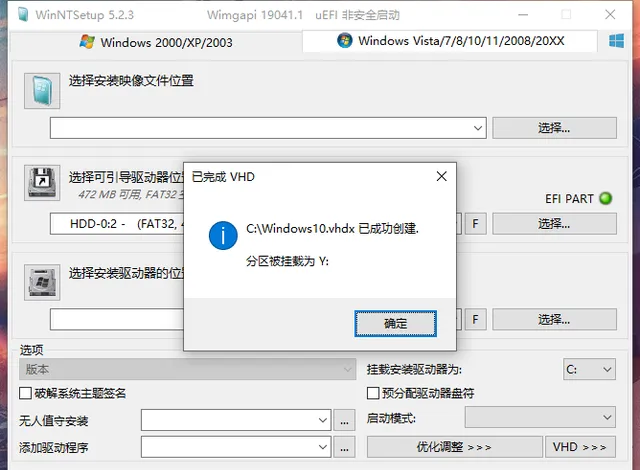
回到WinNTSetup,如圖示第一個框點選「瀏覽」,選中你要安裝的系統映像檔;第二個框一般預設不用改,要修改的話點倒三角符號;第三個框點倒三角圖示選擇剛才建立的虛擬硬碟;確認無誤後點選「確認」,然後就開始漫長的系統安裝環節了,等待彈出安裝完成界面,點選重新開機,一般來說一切順利的話重新開機會來到選擇引導界面。
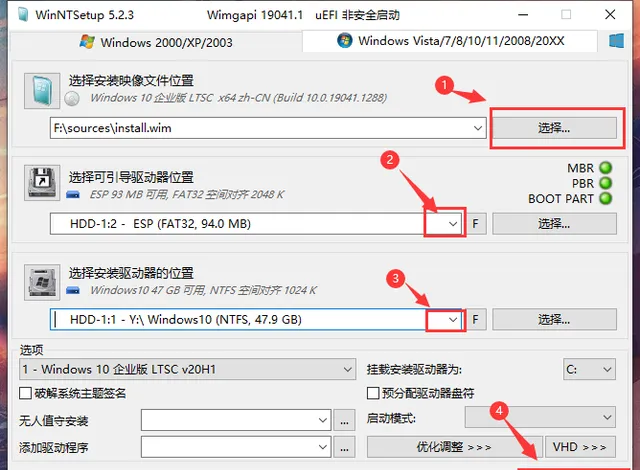
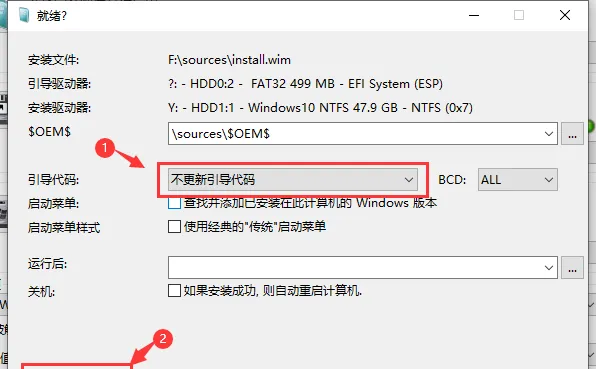
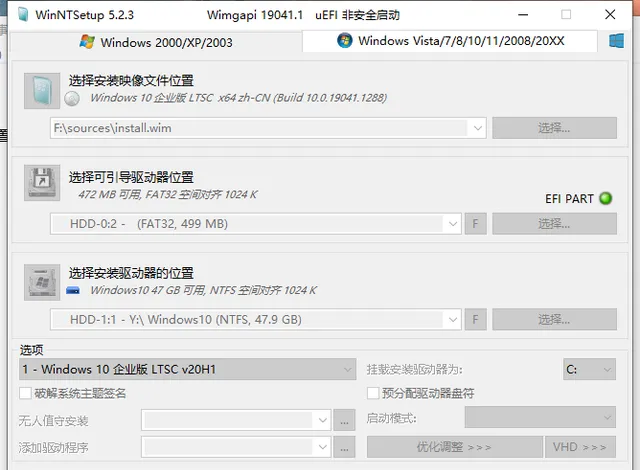
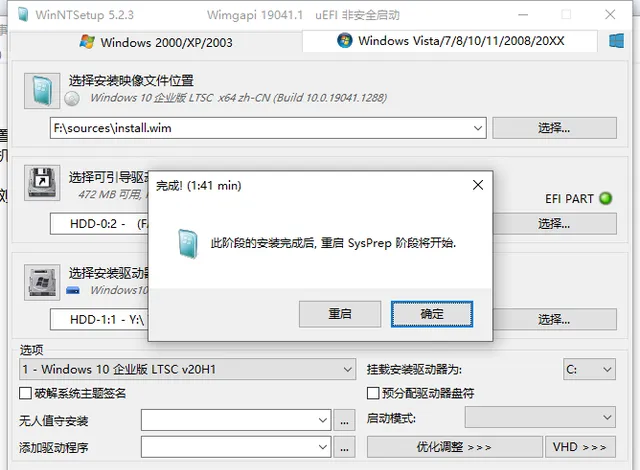
如果重新開機沒有來到圖示界面,就需要用EasyBCD來給虛擬硬碟裏的系統建立引導,EasyBCD使用方法很簡單就不再贅述,不會的可以搜尋一下使用方法。我們選擇那個帶vhdx的引導。回車啟動,就進到了熟悉的安裝系統界面,按正常裝系統操作即可。
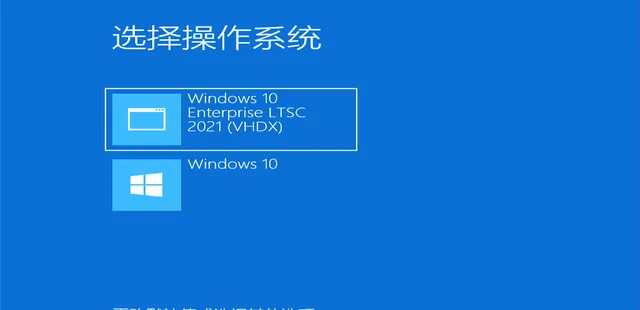

歷遍windows安裝過程成功進到系統後直接重新開機,在引導選項那裏選沒有vhdx的系統引導選項回到主系統。插上ventoy啟動碟,將之前建立的虛擬硬碟檔復制到ventoy根目錄下。在ventoy根目錄下建立一個ventoy資料夾,將ventoy Windows VHD 檔啟動外掛程式放進去。

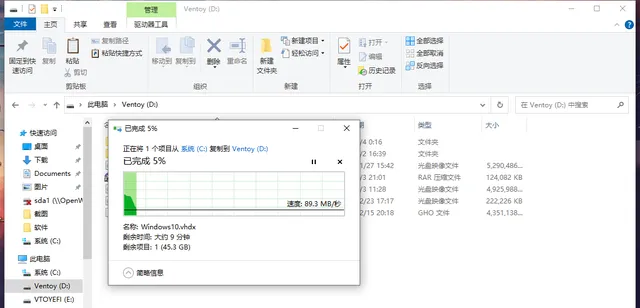
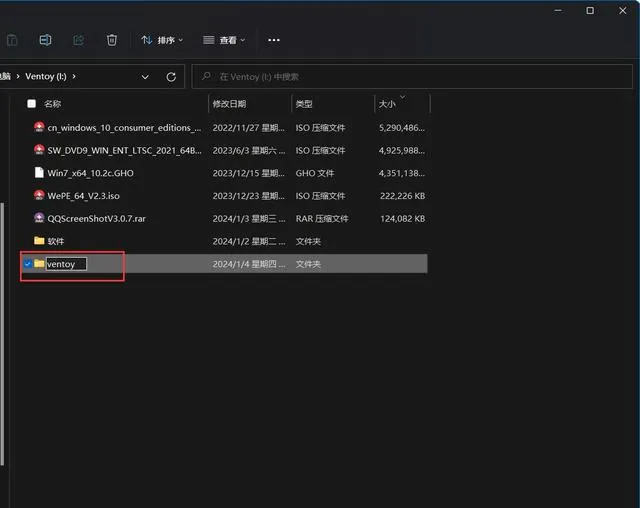
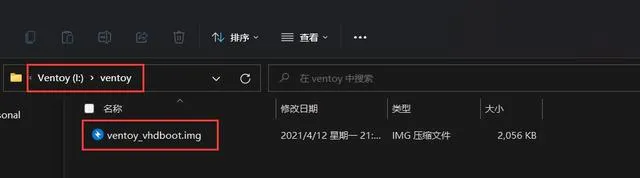
不要拔掉ventoy啟動碟,直接重新開機電腦,按鍵選擇啟動項,選擇ventoy啟動碟啟動,沒啥意外的話就可以從ventoy啟動wintogo了,這裏附上一張各個電腦啟動項切換按鍵表。
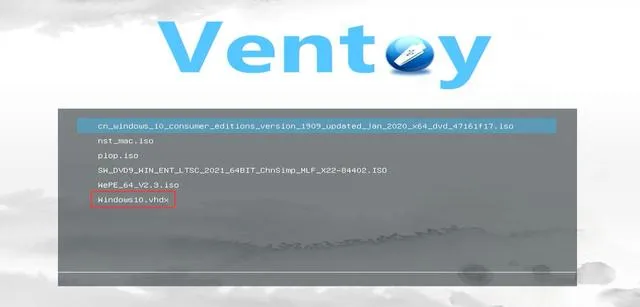
到這裏為止一切順利的話wintogo就制作好了,還有一些收尾工作,需要將制作用的電腦系統恢復到原狀。如圖示,首先還是開啟WinNTSetup,點選WinNTSetup頁面右下角的「VHD>>>」按鈕,彈出的對話方塊點選「分離」,將虛擬硬碟分離出來。然後開啟EasyBCD,刪掉VHDx選項的引導。最後刪掉建立的vhd檔案系統就恢復原樣了。
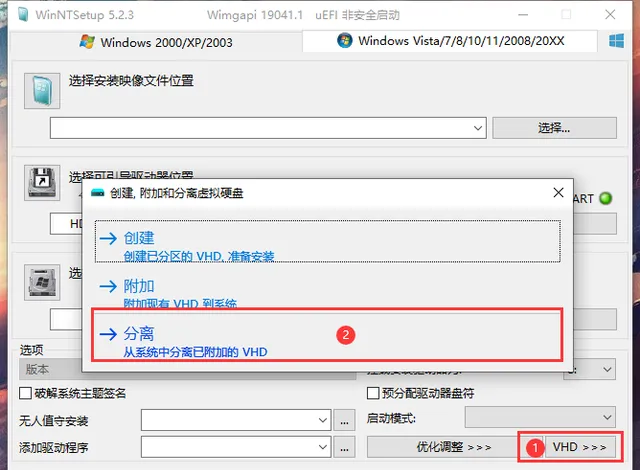
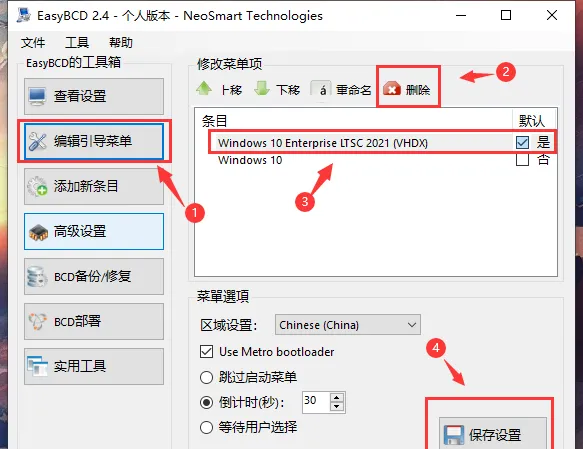
總結
任務進度2/7,說起來用win to go的場景不算太多了,大部份時候pe系統就能搞定。等得空了準備搞個linux to go放裏面,需要linux環境的時候用得上。












